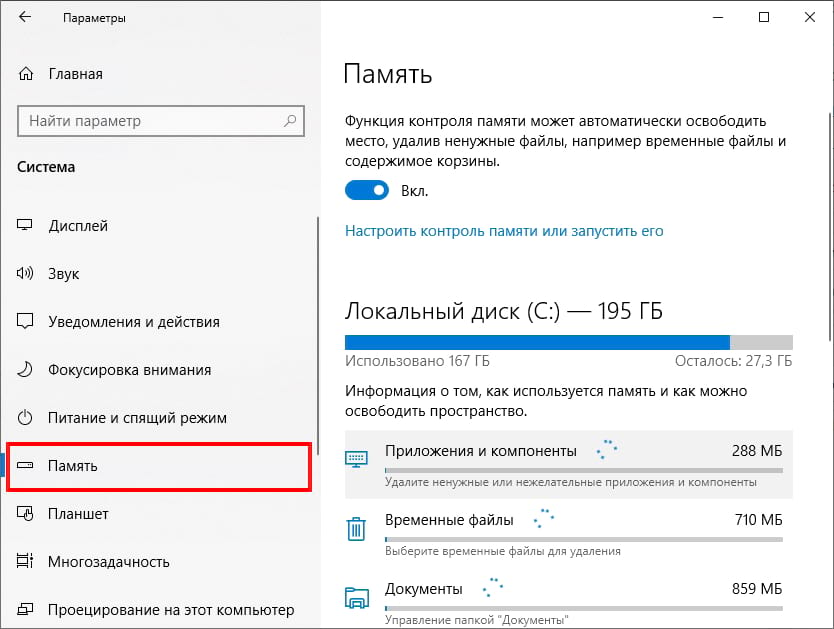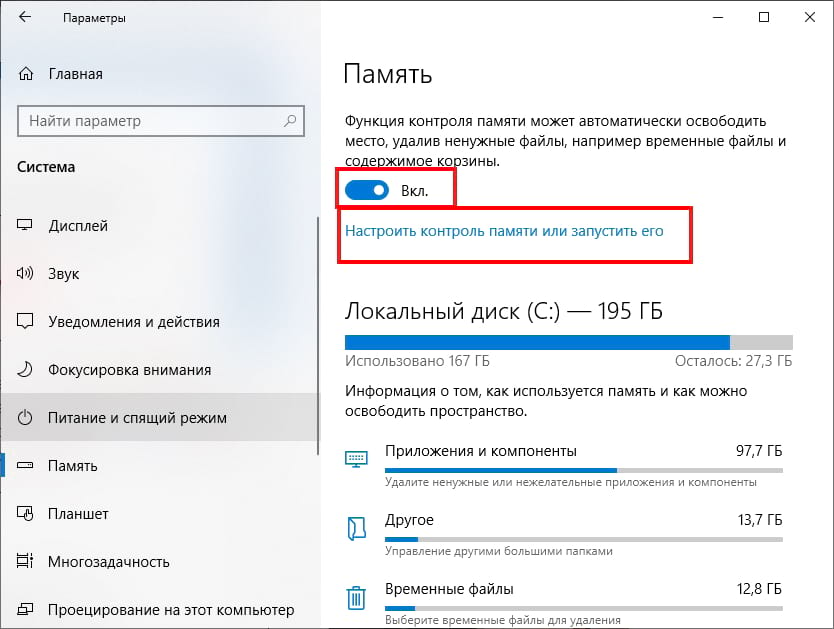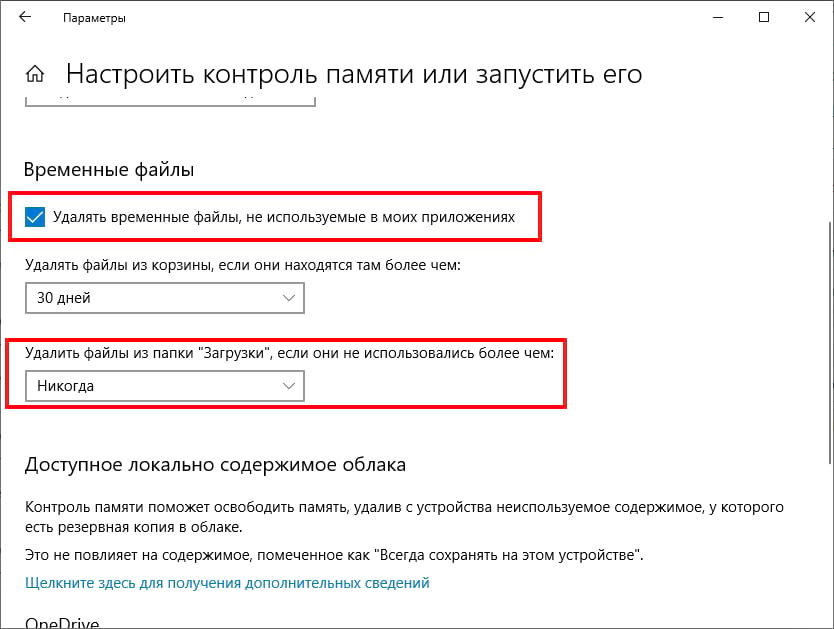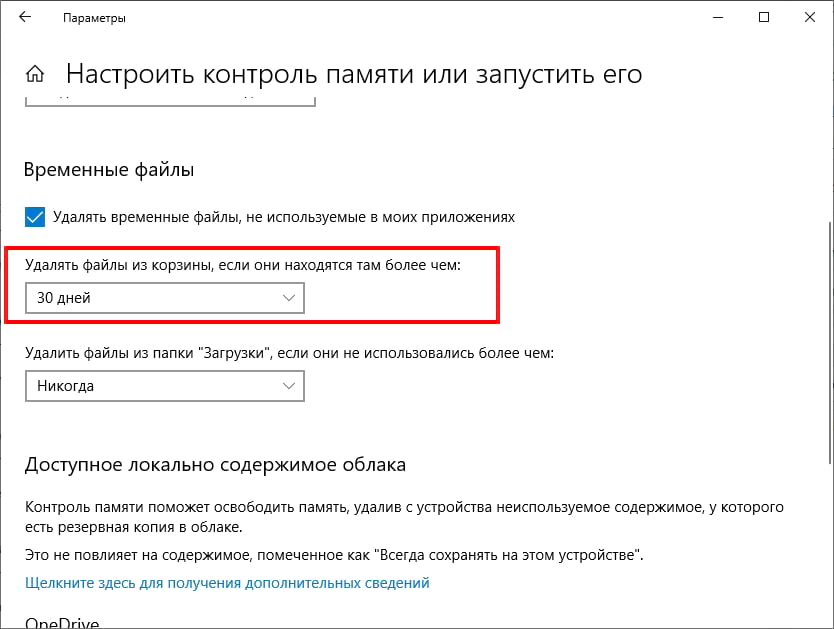Как очистить корзину в компьютере windows 10
Как автоматически очистить корзину в Windows 10
Windows позволяет настроить корзину на автоматическое опустошение через определенные промежутки времени.
Вы можете включить удаление временных файлов в настройках хранилища на вашем компьютере.
Здесь вы можете выбрать между несколькими различными папками и опциями.
Временные файлы — это документы, которые не считаются необходимыми для правильной работы ваших программ.
Обычно, если программному обеспечению требуется временный файл, который вы удалили ранее, оно воссоздает его.
Поскольку корзина — это просто набор удаленных файлов, Windows считает их временными.
Начните с открытия меню «Пуск» Windows и выбора «Настройки» на боковой панели.
Вы можете сделать это, введя «настройки» или щелкнув значок шестеренки.
Откроется новое окно, переключитесь в «Системные настройки».
Перейдите вниз по боковой панели и нажмите «Память» или «Хранилище».
Здесь вы сможете увидеть, где находится большая часть данных на вашем основном диске.
Настройки хранилища могут помочь вам легко идентифицировать и очистить ваш компьютер.
Включите опцию контроля памяти, щелкнув переключатель в верхней части окна.
Выберите настройку памяти, щелкнув доступный текст.
Здесь вы можете настроить, когда ваше устройство будет очищать файлы.
Общий смысл хранения позволяет вам выбирать между ежедневным, еженедельным, ежемесячным или только тогда, когда остается мало места на диске.
Выберите, какой из них вам нужен, через выпадающее меню.
Затем выберите, когда и если вы хотите, чтобы ваши временные файлы были удалены.
Эти файлы создаются различными программами, которые вы используете.
Программа обычно воссоздает их, если они необходимы.
Windows также считает файлы в вашей корзине временными файлами.
Установите флажок, чтобы включить его, если это еще не сделано.
Меню ниже позволяет вам выбрать, как часто будет выполняться задача.
Как часто вы хотите, чтобы корзина была очищена, будет зависеть от ваших личных предпочтений.
При принятии решения вы должны учитывать, сколько файлов вы удаляете ежедневно и какие файлы обычно находятся.
Если они связаны с проектами, над которыми вы работаете, рекомендуется выбрать более длительный период времени.
Здесь вы также можете настроить автоматическую очистку папки «Downloads» (Загрузки).
Опять же, вы можете выбирать между разными периодами времени.
Нажмите кнопку «Назад» в верхней части окна, чтобы вернуться в меню хранения (памяти).
Под заголовком «Локальный диск» выберите «Временные файлы».
Если вы его не видите, вы можете нажать «Показать больше категорий».
Подождите несколько секунд, и вы увидите, что список загружается.
Это служит контрольным списком того, какие файлы вы хотите удалить.
Установите флажок «Корзина», чтобы включить его.
Вы также можете включать и отключать любые другие параметры по своему желанию.
Почему вы должны очищать свою корзину
Со временем ваша корзина может заполниться данными и файлами.
Их удаление может освободить место на жестком диске и потенциально повысить его производительность.
Хотя элементы в вашей корзине были удалены, данные для файлов остаются на тот случай, если вы захотите их восстановить.
Если вы удалили личную или нужную информацию, она может все еще находиться в вашей корзине.
Лучше всего убедиться, что все эти данные удалены безвозвратно, чтобы посторонние люди не могли получить к ним доступ.
Экономьте время с очисткой хранилища (памяти)
На жестком диске мало места.
Многие профессии и хобби требуют большого места для хранения вещей.
Включение автоматического очищения корзины может избавить вас от попыток освободить хранилище позже.
Будьте осторожны при очищении корзины
Если ваша корзина настроена на автоматическое удаление, это может привести к потере важного документа.
Если вы случайно удалили что-то, что вам все еще нужно, это может стать невосстановимым.
Чтобы избежать потери документов, которые вам все еще нужны, вам следует установить автоматическое удаление на более длительный период времени.
Рекомендуется длительный период от 14 до 30 дней.
Как очистить корзину по расписанию в Windows 10
И спользуя встроенную функцию «Контроль памяти», Вы можете сэкономить дисковое пространство, настроив Windows 10 на автоматическое удаления файлов определенного возраста, находящихся в Вашей корзине. Вот как это сделать.
Сначала запустите «Параметры», открыв «Меню Пуск» и щелкнув значок «Шестеренки» слева. Вы также можете нажать Windows + I, чтобы быстро открыть параметры. В «Параметрах» нажмите значок «Система», а затем нажмите «Память».
В верхней части меню «Память» Вы увидите небольшой абзац текста о контроле памяти. Нажмите на переключатель, расположенный чуть ниже, чтобы установить его в положение «Вкл.». Затем под этим нажмите «Настроить контроль памяти или запустить его».
В опциях «Контроль памяти» есть несколько различных настроек. Первая — это частота запуска контроля памяти, которая устанавливается с помощью раскрывающегося меню с надписью «Запуск Контроля памяти». Вы можете настроить его запуск каждый день, неделю или месяц — или всякий раз, когда на диске мало места. Выберите вариант, который лучше всего подходит для Вас.
Поскольку речь идет только об удалении файлов из корзины, снимите флажок «Удалять временные файлы, не используемые в моих приложениях», если Вы не хотите, чтобы контроль памяти удалял старые временные файлы. Кроме того, при необходимости установите для параметра «Удалить файлы из папки «Загрузки» значение «Никогда» в раскрывающемся меню.
Между ними Вы найдете раскрывающееся меню с надписью «Удалить файлы из корзины, если они находятся там более чем», и варианты «Никогда», «1 день», «14 дней, «30 дней» или «60 дней».
Вот как это работает: всякий раз, когда запускается контроль памяти (согласно предыдущей настройке), он автоматически удаляет файлы, которые находились в Вашей корзине дольше, чем этот период времени. Используя меню, установите любой желаемый вариант.
После этого Вы можете закрыть параметры.
Если Вы когда-нибудь передумаете о частоте очистки корзины (или захотите отключить ее), просто снова зайдите в «Параметры» > «Память» и установите для параметра «Контроль памяти» значение «Выкл.». Или Вы можете снова изменить параметры интервала в соответствии с Вашими потребностями.
Как очищать корзину Windows 10 при выключении компьютера
Как известно любому пользователю компьютера, который впервые увидел мышь и клавиатуру не вчера, корзина на рабочем столе Windows очищается при помощи контекстного меню. Оно открывается при нажатии на иконку корзины правой кнопкой мыши и выбора соответствующей команды. Однако, окончательно удалить файлы с компьютера можно и по-другому.
Удаление файлов из проводника не должно выполняться вручную. В Windows 10 есть возможность автоматизировать весь процесс и навсегда забыть об удалении файлов. Например, можно удалять файлы при помощи клавиш Shift + Delete. Файлы не отправляются в корзину, но всё равно стираются без возможности восстановления.
Если вы хотите пользоваться корзиной, можно настроить, чтобы всё происходило автоматически. Сейчас мы рассмотрим, как заставить корзину удалить все данные, когда компьютер выключается.
Для этого метода нужна редакция Windows 10 Pro. Причина в том, что используется редактор локальных групповых политик, которого нет на Windows 10 Home. Также нужно работать с учётной записью администратора.
Нужно создать скрипт, который и будет отвечать за очистку корзины. Создайте текстовый файл и внесите туда следующую команду:
Сохраните файл и придумайте ему название, вроде Empty Recycle Bin script, чтобы всегда помнить, в чём заключается цель этого скрипта. Это особенно полезно, если у вас в одной папке хранится больше одного скрипта.
Похожие записи:
Empty Recycle Bin script.bat
Для проверки можно поместить какие-нибудь файлы в корзину и запустить скрипт. Если корзина очистилась, всё работает нормально.
Теперь нужно заставить этот скрип запускаться при выключении компьютера. Есть несколько способов, но на Windows 10 Pro мы будем использовать редактор локальных групповых политик.
Нажмите на кнопку «Пуск» и введите команду
Перейдите по адресу
Конфигурация компьютера > Конфигурация Windows > Сценарии > Завершение работы.
Нажмите на кнопку «Добавить» и укажите путь к созданному вами файлу со скриптом. Никаких дополнительных параметров скрипта указывать не надо, поскольку все они есть в команде.
Теперь всё готово. При следующей перезагрузке компьютера Windows автоматически запустит скрипт и корзина будет очищена. Помните об этом, чтобы случайно не поместить в корзину нужные вам файлы.
Нашли ошибку в тексте? Сообщите о ней автору: выделите мышкой и нажмите Ctrl+Enter.
Как очистить корзину в Windows 10 6 разными способами
Если вы недавно перешли с другой операционной системы на Windows или хотите научить кого-то, как пустая корзина в Windows 10, то эта статья может быть вам полезна. Знаете ли вы, что есть шесть разных способов очистить корзину в Windows 10? Поговорим о них.
Различные способы очистки корзины в Windows 10
Это некоторые из способов очистить корзину в Windows 10.
Давайте подробно рассмотрим шаги.
1]Очистить корзину из контекстного меню рабочего стола.
По умолчанию Windows 10 включает корзину на рабочем столе, и вы можете найти возможность очистить ее оттуда. Вероятно, это наиболее часто используемый и распространенный метод удаления всего из корзины. Вам нужно щелкнуть правой кнопкой мыши корзину на рабочем столе и выбрать Пустая мусорная корзина вариант.
КОНЧИК: Этот пост поможет вам, если Опция «Очистить корзину» не работает.
2]Пусто из проводника
Этот метод работает, когда Корзина отображается на боковой панели проводника. Вам нужно будет добавить корзину в панель навигации проводника в Windows 10. После этого вы можете щелкнуть корзину, чтобы увидеть Инструменты для корзины в ленте. После нажатия Инструменты для корзины, вы должны найти опцию под названием Пустая мусорная корзина.
Щелкните по нему, чтобы выполнить свою работу.
3]Очистить с помощью очистки диска
Точно так же, как вы можете удалить временные файлы с помощью Disk Cleanup, вы можете очистить корзину с помощью того же инструмента. Как следует из названия, эта утилита помогает пользователям удалять различные ненужные данные, чтобы освободить место на компьютере.
Чтобы начать работу с очисткой диска, вам нужно сначала открыть его. Для этого щелкните правой кнопкой мыши диск C или системный диск на этом компьютере и выберите Характеристики. в Общий вкладка, вы можете увидеть кнопку под названием Очистка диска. Вам нужно нажать на эту кнопку.
В следующем окне снимите галочку со всех флажков, кроме Корзина.
После этого нажмите кнопку Ok кнопку и подтвердите удаление, нажав кнопку Удалить файлы кнопка.
Читать: Удаленные файлы продолжают возвращаться в корзину.
4]Используйте Store Sense, чтобы автоматически очищать корзину
Storage Sense позволяет получить бесплатное хранилище на вашем компьютере, чтобы вы могли хранить только важные файлы. Как это освобождает место? Удаляя временные файлы, очищая корзину и т. Д. Таким образом, вы можете следовать этому руководству для автоматического удаления файлов в корзине.
5]Очистить с помощью Windows PowerShell
Как и командная строка, Windows PowerShell может помочь вам принудительно очистить корзину, выполнив одну команду.
При этом пользователю предлагается подтвердить очистку всех корзин на локальном компьютере.
Параметр DriveLetter используется для указания корзины на томе C. Пользователю предлагается подтвердить запуск команды.
Он использует параметр Force и не запрашивает у пользователя подтверждение для очистки всех корзин на локальном компьютере.
Откройте Windows PowerShell на своем компьютере и выполните эту команду:
Вы увидите краткое сообщение о том, что корзина очищается на всех дисках, без подтверждения.
6]Очистить с помощью командной строки
Командная строка всегда была верным спутником пользователей Windows, и вы можете воспользоваться помощью этой утилиты, чтобы очистить корзину в Windows 10. Как обычно, вам нужно выполнить команду. Для этого откройте командную строку в Windows 10, введите следующую команду и нажмите Войти кнопка.
Итак, здесь, по сути, вы вызываете командлет PowerShell для выполнения команды.
Это некоторые из методов очистки корзины в Windows 10.
Читает, что может вас заинтересовать:
Как убрать или вернуть обратно корзину на рабочий стол Windows 10
Корзинка была основой рабочего стола Windows с момента запуска Windows 95 более 20 лет назад. Для многих пользователей присутствие корзины на рабочем столе обеспечивает быстрый способ просмотра и восстановления удаленных файлов или отправки файлов в их обреченность, удаляя его. Но не каждый пользователь хочет или нуждается в корзине на своем рабочем столе, возможно, потому, что отключили её и файлы удаляются полностью безвозвратно или потому, что предпочитает чистый рабочий стол с минимальными значками или без них. Если вы оказались в этой последней категории пользователей, вот как вы можете удалить значок корзины с рабочего стола в Windows 10.
См. Как отключить корзину, что бы файлы удалялись сразу безвозвратно
Инструкция по удалению корзину с рабочего стола
Обратите внимание, что скрытие значка корзины не отключает или не изменяет функциональность корзины в Windows 10. Корзина будет по-прежнему существовать в фоновом режиме и улавливать ваши удаленные файлы в соответствии с вашими предпочтениями размера и продолжительности.
Чтобы получить доступ или очистить корзину после скрытия ее значка на рабочем столе, запустите новое окно «Проводник», а затем введите «Корзина» в адресную строку «Проводник». Это приведет вас непосредственно к корзине и покажет вам любые файлы внутри.
Поиск корзины в проводнике
Кроме того, вы можете отменить описанные выше шаги, чтобы временно восстановить значок корзины, затем щелкните его правой кнопкой мыши и выберите «Закрепить на начальном экране». Это позволит пользоваться корзиной через Пуск.
После чистой установки системы можно увидеть только иконку корзины на рабочем столе Windows 10. Вопрос в том, зачем пользователям дважды удалять файлы, неужели недостаточно одного запроса подтверждения на удаление? Опытные пользователи предпочитают убрать корзину с рабочего стола и настроить систему на уничтожение файлов сразу после удаления, без перемещения их в корзину.
Эта статья расскажет, как удалить корзину с рабочего стола Windows 10. Простой способ удаления с использованием контекстного меню для системных значков недоступный. Перед полным удалением нужно настроить уничтожение файлов без использования корзины. Теперь не нужно будет после удаления каждого файла выполнять очистку корзины, данные просто не будут больше в ней сохранятся.
Настроить процесс удаления файлов нужно до удаления корзины с рабочего стола Windows 10. Поскольку в свойства корзины легче всего попасть используя её иконку.
Вносить изменение в групповые политики можно с помощью их редактора. Дело в том, что он присутствует только в Профессиональной и Корпоративной редакциях операционной системы Windows 10.
При удалении файла или папки с помощью проводника копия этого файла или папки попадает в корзину. Данный параметр политики позволяет изменить это поведение.
Если Вы включаете этот параметр политики, файлы и папки, удаляемые с помощью проводника, не перемещаются в корзину и, следовательно, удаляются окончательно.
Большинство проблем решается с лёгкостью путём внесения изменений в реестр. Перед внесением мы всегда рекомендуем создать резервную копию реестра Windows 10.
О добавлении системных значков мы говорили в инструкции: Как добавить Мой компьютер на рабочий стол Windows 10. Поскольку корзина относится к значкам рабочего стола, способ добавления и удаления иконки остаётся прежним. Если же Вы уже настроили удаление файлов без перемещения их в корзину с включённым запросом подтверждения, тогда можно перейти к удалению корзины с рабочего стола.
В текущее местоположение можно попасть выполнив команду: Rundll32 shell32.dll,Control_RunDLL desk.cpl,,5 в окне Win+R. Независимо от версии операционной системы, вышеуказанная команда открывает параметры значков рабочего стола. Раньше, для запуска которых нужно было использовать классическую панель управления, а сейчас искать ссылку в сопутствующих параметрах обновлённой панели.
Этот параметр политики удаляет значок корзины с рабочего стола, из проводника, из программ, использующих окна проводника, и из стандартного диалогового окна «Открыть».
Копия удалённых файлов сохраняются на локальном диске и отображаются в корзине. Более подробно где находится корзина мы разбирали в инструкции: как вернуть корзину на рабочий стол. Если же функциональность корзины Вам не нужна, а достаточно всего лишь одного подтверждения удаления файлов, тогда можно полностью убрать корзину с рабочего стола Windows 10.
Функция корзины с соответствующим значком на рабочем столе есть во всех версиях Windows. Она предназначена для временного хранения удаленных файлов с возможностью мгновенного восстановления в случае, если пользователь вдруг передумал их удалять, или это было сделано ошибочно. Однако далеко не всех устраивает данный сервис. Одних раздражает присутствие лишнего значка на рабочем столе, другие озабочены тем, что даже после удаления ненужные файлы продолжают занимать место на диске, у третьих есть еще какие-нибудь причины. Но всех этих пользователей объединяет желание избавиться от раздражающего их значка. Как это можно сделать, будет рассмотрено далее.
Отключение корзины в разных версиях Windows
В операционных системах от Майкрософт корзина относится к системным папкам. Поэтому удалить ее так же, как и обычные файлы, нельзя. Но данный факт не означает, что сделать это вовсе не получится. Такая возможность предусмотрена, но в разных версиях ОС имеет различия в реализации. Поэтому механизм осуществления данной процедуры лучше рассматривать отдельно для каждой редакции Виндовс.
Вариант 1: Windows 7, 8
Корзина в Виндовс 7 и Виндовс 8 убирается очень просто. Это делается в несколько шагов.
Данный алгоритм действий подходит только тем пользователям, у которых установлена полная версия Windows. Тем, кто использует базовую или Pro редакции, попасть в окно настройки необходимых нам параметров можно, воспользовавшись строкой поиска. Она находится в нижней части меню «Пуск». Достаточно просто начать вводить в ней фразу «значки рабочего…» и в выведенных результатах выбрать ссылку на соответствующий раздел панели управления. Затем нужно точно так же убрать отметку возле надписи «Корзина».
Убирая этот раздражающий ярлык, следует иметь в виду, что несмотря на его отсутствие, удаленные файлы все так же будут попадать в корзину и накапливаться там, занимая место на жестком диске. Чтобы избежать этого, нужно произвести некоторые настройки. Следует выполнить такие действия:
Теперь удаление ненужных файлов будет производиться напрямую.
Вариант 2: Windows 10
В Windows 10 процедура удаления корзины происходит по схожему сценарию с Windows 7. Добраться до окна, в котором производится настройка интересующих нас параметров, можно в три шага:
Проделав описанные выше манипуляции, пользователь попадает в окно настройки параметров значков рабочего стола, которое практически идентично такому же окну в Windows 7: Остается только снять галочку возле надписи «Корзина» и он исчезнет с рабочего стола.
Сделать так, чтобы файлы удалялись, минуя корзину, можно таким же способом, как и в Windows 7.
Вариант 3: Windows XP
Хотя Windows XP давно снята с поддержки корпорацией Майкрософт, она все еще остается популярной у значительного числа пользователей. Но несмотря на простоту этой системы и доступность всех настроек, процедура удаления корзины с рабочего стола здесь несколько сложнее, чем в последних версиях Windows. Проще всего это сделать так:
Отключение удаления файлов в корзину производится так же, как и в предыдущих случаях.
Подводя итоги, хочется отметить: несмотря на то, что убрать значок корзины с рабочей области вашего монитора можно без проблем в любой версии Windows, стоит все же серьезно подумать перед тем, как отключать эту функцию. Ведь от случайного удаления нужных файлов не застрахован никто. Значок корзины на рабочем столе не так уж и бросается в глаза, а удалять файлы мимо нее можно с помощью комбинации клавиш «Shift + Delete». Мы рады, что смогли помочь Вам в решении проблемы. Опишите, что у вас не получилось. Наши специалисты постараются ответить максимально быстро.
Помогла ли вам эта статья?
В управлении персонализацией Windows слева выберите пункт «Изменение значков рабочего стола». Снимите отметку с Корзины.
После того, как вы нажмете «Ок» корзина исчезнет (при этом, если вы не отключали удаление файлов в неё, о чем я напишу ниже, они все равно будут удаляться в корзину, хоть она и не отображается).
В некоторых версиях Windows (например, редакция Начальная или Домашняя Базовая), нет пункта «Персонализация» в контекстном меню рабочего стола. Однако, это не значит, что вы не можете убрать корзину. Для того, чтобы сделать это, в Windows 7 в поле поиска меню «Пуск» начните вводить слово «Значки», и вы увидите пункт «Отображение или скрытие обычных значков на рабочем столе».
В Windows 8 и Windows 8.1 используйте поиск на начальном экране для этого же: перейдите на начальный экран и, ничего не выбирая, просто начните набирать текст «Значки» на клавиатуре, и вы увидите нужный пункт в результатах поиска, где и отключается ярлык корзины.
Отключение корзины (чтобы файлы удалялись полностью)
Если вам требуется, чтобы корзина не просто не показывалась на рабочем столе, но также файлы не помещались в нее при удалении, вы можете сделать это следующим образом.
Вот и все, теперь удаляемые файлы нельзя будет найти в корзине. Но, как я уже писал выше, с этим пунктом нужно быть осторожнее: есть вероятность, что вы удалите нужные данные (а может, и не вы сами), а восстановить их уже не получится, даже с помощью специальных программ восстановления данных (особенно, если у вас SSD диск).
Вот как можно получить корзину на рабочем столе в Windows 10:
Последовательно выберите элементы Персонализация > Темы > Параметры значков рабочего стола.
Установите флажок для пункта Корзина, а затем нажмите кнопку Применить.
Чтобы перейти к параметрам значков на рабочем столе в Windows 8.1, проведите пальцем от правого края экрана и нажмите кнопку Поиск. Введите в поле поиска значков на рабочем столе, а затем выберите элемент Отображение или скрытие обычных значков на рабочем столе.